Ce document explique comment utiliser la page "Tableau de bord des journaux" pour détecter les tendances dans le comportement de vos systèmes, surveiller vos charges de travail, et diagnostiquer et résoudre les problèmes à l'aide du tableau de bord prédéfini ou en créant un tableau de bord personnalisé.
Types de tableaux de bord
La page Tableau de bord des journaux propose deux options pour visualiser les performances des ressources de votre Google Cloud projet: le tableau de bord prédéfini et un tableau de bord personnalisé. Le tableau de bord prédéfini est toujours disponible et géré par Monitoring, mais vous pouvez également le personnaliser.
Tableau de bord prédéfini
Le tableau de bord prédéfini est configuré automatiquement et ne fournit des informations que sur les ressources de votre Google Cloud projet qui génèrent des données de journaux.
Le tableau de bord prédéfini est organisé en paires de graphiques pour chacun des types de ressources suivants:
Google Kubernetes Engine
Instance
App Engine
Cloud Load Balancing
Cloud SQL
BigQuery
Un graphique affiche le nombre de journaux et leurs types de gravité, tels que WARNING. L'autre graphique affiche les journaux contenant des erreurs. Pour en savoir plus sur les types de gravité ou les journaux d'erreurs, maintenez le pointeur de la souris sur le graphique.
La capture d'écran suivante est un exemple de tableau de bord prédéfini:
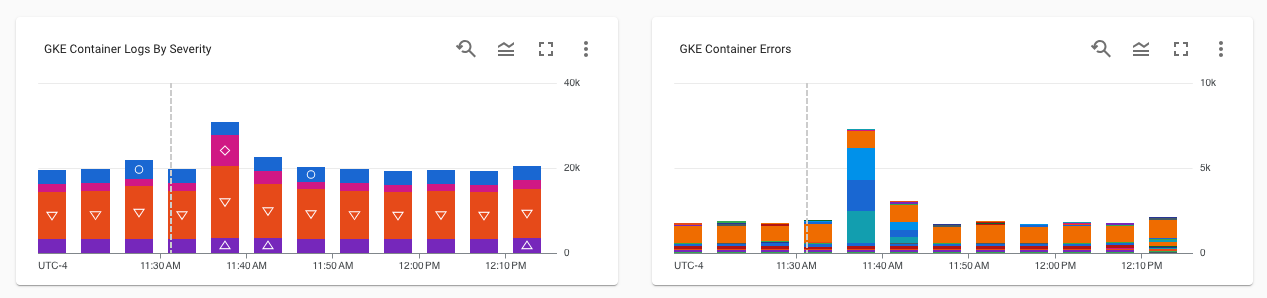
Tableau de bord personnalisé
Si le contenu du tableau de bord prédéfini ne contient pas les informations dont vous avez besoin pour résoudre le problème, envisagez de créer un tableau de bord personnalisé. Les tableaux de bord personnalisés vous permettent d'afficher les informations qui vous intéressent, organisées de manière utile. Par exemple, vous pouvez créer un tableau de bord qui affiche les journaux, les métriques et les règles d'alerte pour les machines virtuelles (VM) dans votre environnement de production.
Les tableaux de bord personnalisés sont gérés par Cloud Monitoring, mais vous devez en créer un pour l'utiliser sur la page Tableau de bord des journaux. Le tableau de bord personnalisé que vous créez sur la page Tableau de bord des journaux n'est accessible que dans Cloud Logging. Lorsque vous créez un tableau de bord personnalisé, le tableau de bord prédéfini est copié dans le tableau de bord personnalisé, ce qui vous permet de supprimer les widgets inutiles et d'ajouter le contenu manquant.
Afficher le tableau de bord prédéfini
Pour afficher le tableau de bord prédéfini, procédez comme suit:
-
Dans la console Google Cloud , accédez à la page Tableau de bord des journaux:
Accéder au tableau de bord des journaux
Si vous utilisez la barre de recherche pour trouver cette page, sélectionnez le résultat dont le sous-titre est Monitoring.
Si le menu Tableau de bord est activé, sélectionnez Prédéfini.
Personnaliser le tableau de bord prédéfini
Vous ne pouvez pas modifier le tableau de bord prédéfini. Vous pouvez toutefois créer une copie de ce tableau de bord, puis la modifier.
Pour créer une copie du tableau de bord prédéfini, procédez comme suit:
-
Dans la console Google Cloud , accédez à la page Tableau de bord des journaux:
Accéder au tableau de bord des journaux
Si vous utilisez la barre de recherche pour trouver cette page, sélectionnez le résultat dont le sous-titre est Monitoring.
- Dans la barre d'outils du tableau de bord, sélectionnez editPersonnaliser le tableau de bord.
Un tableau de bord est créé et affiché. Le nom du tableau de bord est indiqué dans la zone de texte Nom de la vue personnalisée. La barre d'outils affiche également trois boutons: Ajouter un widget, Quitter le mode Édition et Enregistrer.
Modifiez le tableau de bord en ajoutant ou en supprimant des widgets, en les modifiant ou en les déplaçant.
Par exemple, pour ajouter un widget, cliquez sur Ajouter un widget, remplissez la boîte de dialogue, puis sélectionnez Appliquer. Pour en savoir plus sur l'ajout de widgets, consultez les pages suivantes:
Une fois les modifications effectuées, accédez à la barre d'outils et cliquez sur Enregistrer.
Pour basculer entre le tableau de bord prédéfini et votre tableau de bord personnalisé, utilisez le menu de la barre d'outils.
Étape suivante
Pour en savoir plus sur les tableaux de bord et découvrir comment sélectionner les informations à afficher, consultez la page Présentation des tableaux de bord.
Pour en savoir plus sur l'affichage des journaux de portée projet dans vos tableaux de bord, consultez la section Afficher les journaux dans un tableau de bord personnalisé.

